如何安全地密码保护 Excel 文件
已发表: 2020-08-26Microsoft Excel 仍然是世界上最流行的电子表格应用程序。 Excel 电子表格数据通常很敏感,包含个人或财务数据。 可以理解,您可能会考虑对 Excel 文件进行额外保护,例如密码。
您可以使用多个选项对任何 Excel 文件进行密码保护,包括集成的 Excel 密码工具或第三方 Excel 密码选项。

1. 使用集成工具密码保护 Excel 工作表
Excel 密码保护的第一个选项是集成工具。 整个 Microsoft Office 套件都有一个密码保护工具,可用于保护 Excel 电子表格、Word 文档、PowerPoint 演示文稿等。
在 Excel 中,前往文件 > 信息。 选择Protect Workbook ,然后从下拉菜单中选择Encrypt with Password 。
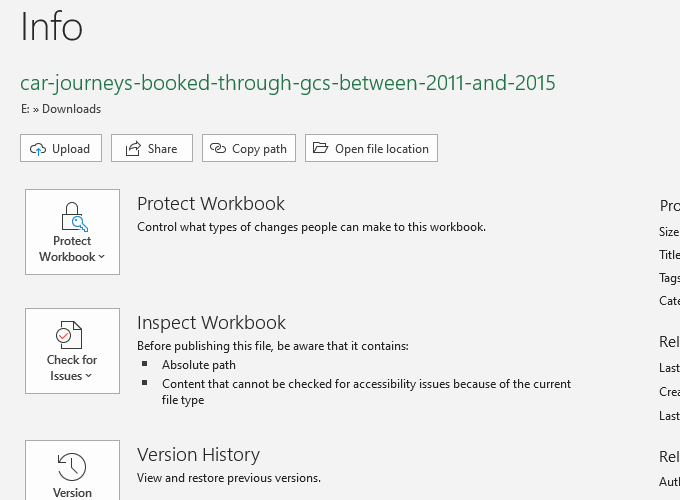
现在,为您的 Excel 电子表格输入一个安全密码。 确保您的密码强度高且唯一,按OK ,然后重新输入密码进行确认。
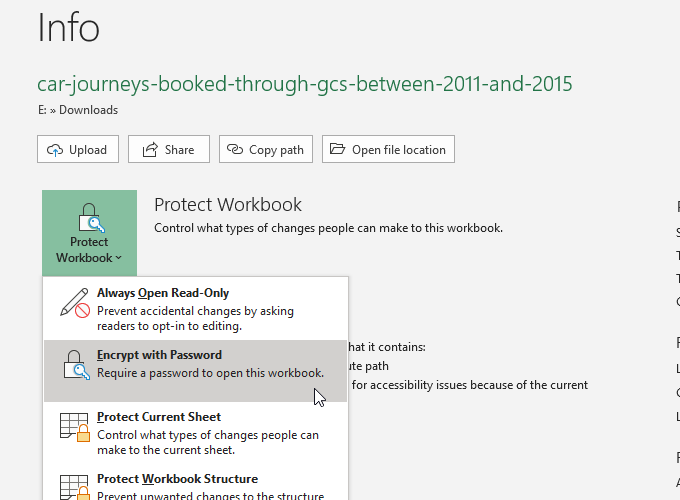
下次您尝试打开 Excel 电子表格时,您会遇到密码输入表单。
Excel 新手? 查看我们的 Microsoft Excel 基础教程以快速掌握技巧!
Microsoft Office 密码保护的安全性如何?
Microsoft Office 97-2003 使用了一种非常糟糕的加密标准,称为 RC4。 旧的加密算法有许多漏洞,这使得破解旧 Excel 文档的密码变得异常容易。
Microsoft Office 2007-2013 看到了升级的加密算法,切换到更强大的 AES-128 算法。 Office 2016-2019 使用 AES-256 加密算法,使用现有技术在合理的时间范围内是牢不可破的。
额外的 Excel 保护
Microsoft Excel 也有一些额外的安全功能:
- 标记为最终:将文件标记为完成,通知电子表格的其他用户他们不应进行任何更改。 但是,将电子表格标记为最终电子表格不会提供任何额外的密码保护。
- 保护当前工作表:当您对 Excel 工作表进行密码保护时,您可以为工作簿中的特定电子表格添加一个小的附加保护层。 有权访问 Excel 文件的人仍然可以查看电子表格,但如果没有正确的密码,则无法进行任何更改。 您也可以为此选项使用不同的密码。
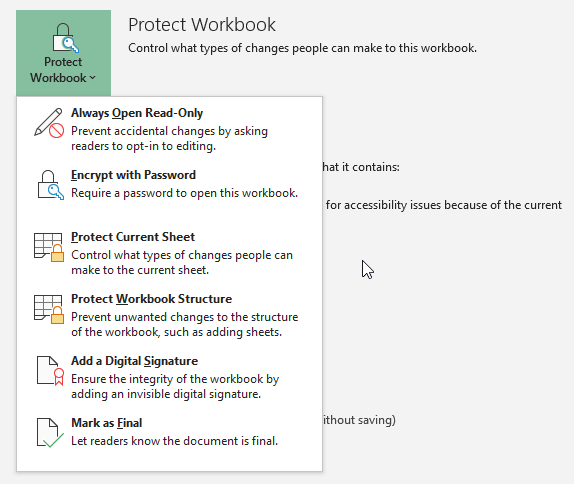
- 限制访问:大型组织可以使用一个选项来限制使用安全模板或其他标识符的某些个人的访问。
- 添加数字签名:数字签名选项验证文件在发件人和收件人之间保持未篡改,确保内容相同。
您可以结合使用其他安全功能以及 Excel 电子表格密码保护选项,尤其是在共享 Excel 电子表格时。
2. 7-Zip
同时加密多个 Excel 文件的一个好方法是使用免费的存档工具 7-Zip 对多个 Excel 文件进行密码保护。 您可以使用 7-Zip 加密单个 Excel 文件的整个文件夹,密码保护整个 Excel 电子表格选择,而不是一次一个。
首先,下载并安装最新版本的 7-Zip。 安装后,前往包含 Excel 电子表格的文件夹。 现在,将鼠标光标拖到要密码保护的文件上以将它们全部选中。 或者,按住CTRL并左键单击以使用鼠标选择单个文件。
完成选择后,右键单击并选择7-Zip > 添加到存档以打开 7-Zip 存档选项。 加密选项在右侧。 输入一个强大且唯一的密码,然后按OK 。
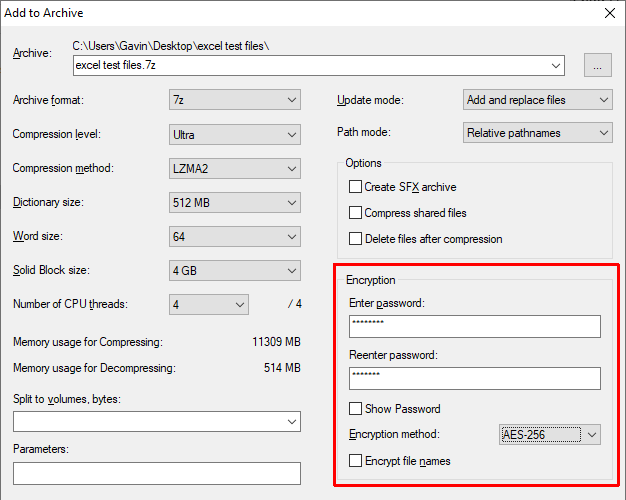
现在,您必须输入密码才能打开存档中的任何 Excel 电子表格。 但是存档之外的电子表格不受密码保护。 选择非密码保护的 Excel 电子表格(在存档之外)并删除它们。

3. Windows 加密文件系统
Windows 加密文件系统 (EFS) 是用于单个文件的 Windows 集成加密系统。 EFS 与用于全盘加密的 Bitlocker 不同。 相反,EFS 在逐个文件的基础上工作,非常适合用密码保护 Excel 电子表格。
要使用 EFS 加密您的文件,请右键单击 Excel 电子表格并选择Properties 。 现在,选择“高级”,然后选中“加密内容以保护数据”复选框。 按OK ,然后按应用。
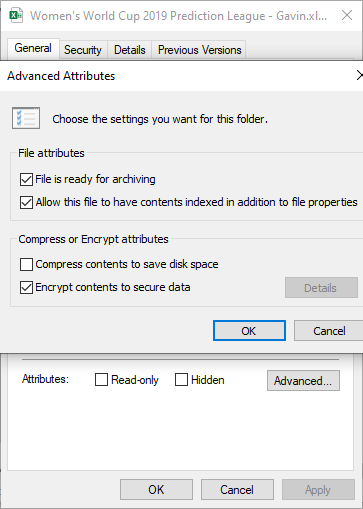
将出现加密警告。 它解释说,在某些情况下加密单个文件可能会导致问题,并且加密整个文件夹可以提供更多保护。 如果文件位于经常访问的文件夹中,则每次要访问任何其他文件时都必须解锁该文件夹。 解决此问题的一种方法是将文本文件放在单独的文件夹中,并将其用作安全文件夹。
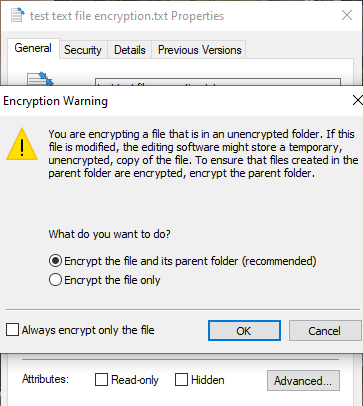
确认您的选择后,加密文件系统将询问您是否要备份加密密钥。 如果您忘记了解密密码,您可以使用加密密钥备份。
导出您的加密密钥备份
如果您选择导出加密密钥备份以提高安全性,Microsoft 证书导出向导将运行。 该向导将指导您创建加密密钥并将其导出到外部媒体源,例如 USB 闪存驱动器。
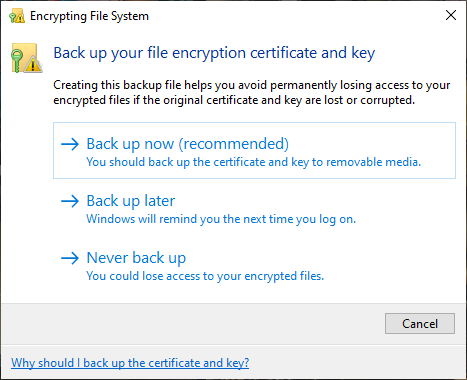
从第一页中选择个人信息交换,然后选中导出所有扩展属性。 在下一页上,您必须输入一个安全且唯一的密码来密码保护您的文件。 将加密类型切换为AES256-SHA256 (超强加密!),然后为您的加密密钥备份提供文件名。 按完成以完成该过程。
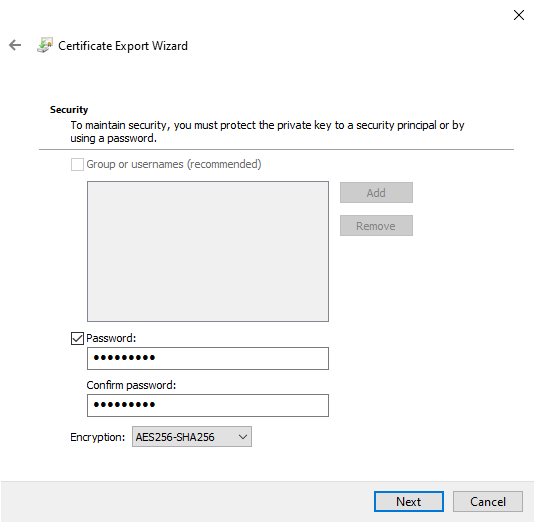
该过程完成后,您将在记事本文本文件图标上看到一个小锁图标,指示其加密状态。
4.AxCrypt
另一个用于密码保护 Excel 工作表的便捷工具是 AxCrypt,它是一种方便但功能强大的加密工具。
下载并安装 AxCrypt。 第一次运行 AxCrypt 时,您必须运行设置。 重要的是,您必须在注册过程中提供真实的电子邮件地址,否则您将不会收到免费的 AxCrypt 许可证。 收到代码后,将其复制并粘贴到 AxCrypt 中,然后再继续。
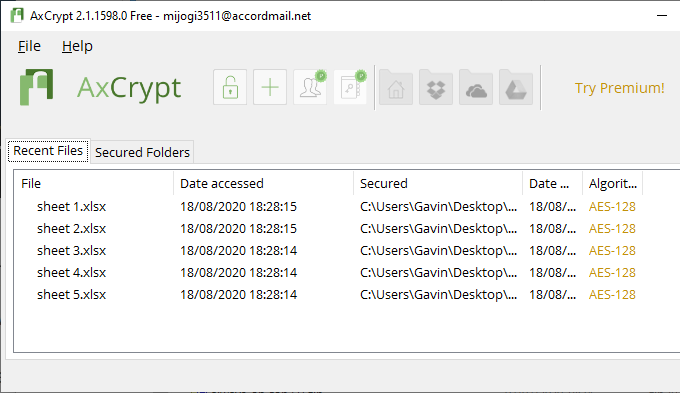
您还需要创建一个强大且唯一的 AxCrypt 密码。 AxCrypt 密码充当 Excel 电子表格的加密和解密密钥。 注意 AxCrypt 警告。 恢复您的密码将只允许访问与文件关联的帐户。 它不允许您解密使用旧密码保护的文件。
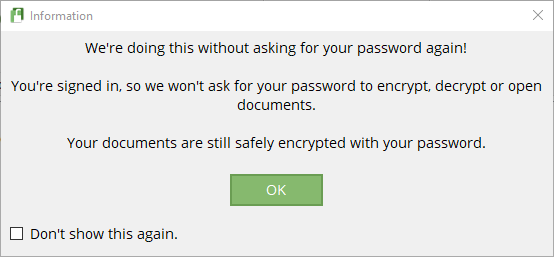
准备好后,将 Excel 电子表格文件拖放到 AxCrypt 窗口中。 如果您登录 AxCrypt,它会自动加密您的文件。 同样,如果您登录 AxCrypt 并尝试打开文件,它不会出现密码提示。 如果您关闭 AxCrypt(也会将您注销),当您尝试打开电子表格时,您将收到密码提示。
AxCrypt 是一个免费的加密工具,这就是为什么它出现在我们最好的 Windows 免费软件程序列表中的原因。
密码保护 Excel 电子表格的最佳方法是什么?
在过去,使用 Microsoft Office 的集成密码保护对 Excel 文件或工作表进行密码保护是有风险的。 加密算法不够强大,存在多个漏洞,导致无法使用。 由于 Microsoft Office 现在使用 AES-256,因此您可以放心,您的 Excel 电子表格上的密码保护是值得信赖的,并且无法使用当前技术破解。
由于集成密码保护一次只处理一个文件,您还可以考虑使用 7-Zip 加密选项。 如果您正在处理要保护的大量 Excel 电子表格,则在单个存档中保护所有这些电子表格(使用强大且唯一的密码!)是一个方便的选项,它也使用 AES-256。
想知道一个强大而独特的密码吗? 查看这些创建您将永远记住的密码的简单方法。
